
Phần mềm tiện ích cho máy tính của bạn – Phần 1
lượt xem 37
download
 Download
Vui lòng tải xuống để xem tài liệu đầy đủ
Download
Vui lòng tải xuống để xem tài liệu đầy đủ
Quản lý mật khẩu với Password Memory 2008 Password Memory là một ứng dụng được thiết kế để quản lý mật khẩu một cách hoàn hảo. Toàn bộ mật khẩu của bạn sẽ được mã hóa bằng nhiều thuật toán khác nhau để đạt được tính bảo mật cao nhất. Chương trình là một giải pháp cho những ai quá bận rộn trong cuộc sống cũng như trong việc ghi nhớ những thông tin chi tiết đăng nhập trên máy tính của mình. Lần đầu tiên sử dụng, chương trình sẽ yêu cầu bạn tạo một cơ sở dữ...
Bình luận(0) Đăng nhập để gửi bình luận!
Nội dung Text: Phần mềm tiện ích cho máy tính của bạn – Phần 1
- Phần mềm tiện ích cho máy tính của bạn – Phần 1 1.Quản lý mật khẩu với Password Memory 2008 Password Memory là một ứng dụng được thiết kế để quản lý mật khẩu một cách hoàn hảo. Toàn bộ mật khẩu của bạn sẽ được mã hóa bằng nhiều thuật toán khác nhau để đạt được tính bảo mật cao nhất. Chương trình là một giải pháp cho những ai quá bận rộn trong cuộc sống cũng như trong việc ghi nhớ những thông tin chi tiết đăng nhập trên máy tính của mình. Lần đầu tiên sử dụng, chương trình sẽ yêu cầu bạn tạo một cơ sở dữ liệu mới (bạn có thể tạo bao nhiêu cơ sở dữ liệu tùy thích) để sắp xếp toàn bộ những chi tiết. Sau khi quá trình này hoàn tất, bạn có thể bắt đầu thêm vào các danh mục thông qua một giao diện đơn giản và rõ ràng. Thêm một thông tin chi tiết về mật khẩu vào trong cơ sở dữ liệu là một công việc không quá khó khăn ngay cả với những người mới sử dụng. Hơn thế nữa, bạn cũng có thể tạo những nhóm mật khẩu khác nhau để thuận tiện cho việc tra cứu cũng như sử dụng. Độ dài tối đa mỗi mật khẩu có thể lưu vào cơ sở dữ liệu là 99 ký tự, bao gồm cả chữ cái in hoa, chữ cái thường, chữ số và các ký tự đặc biệt. Chương trình cung cấp cho bạn 3 cách thức khác nhau để t ìm kiếm các thông tin đăng nhập một cách nhanh chóng và dễ dàng. Bạn có thể sử dụng chức năng “instant search” để tìm kiếm nhanh một kết quả, hoặc sử dụng Quickfilter để t ìm kiếm những thông tin theo thứ tự alphabet, tương tự như trong danh bạ điện thoại. Bạn có thể thiết lập để chương trình khởi động cùng Windows, hoặc làm cho nó luôn hiển thị trên màn hình Desktop, thu gọn xuống khay hệ thống và một tính năng rất quan
- trọng, đó là tự động khóa cơ sở dữ liệu sau một khoảng thời gian sử dụng, khoảng thời gian này sẽ do bạn thiết lập. Tính năng này giúp cho cơ sở dữ liệu của bạn được bảo đảm an toàn tuyệt đối nếu như bạn quên không thoát khỏi chương trình trước khi rời khỏi máy. Những ưu điểm mà chương trình mang lại: - Bảo đảm an toàn tuyệt đối cho cơ sở dữ liệu cũng như thông tin đăng nhập của bạn. - Bạn có thể dễ dàng copy thông tin đăng nhập và dán chúng vào các mẫu đăng nhập. Điều này không chỉ giúp bạn đăng nhập được nhanh chóng mà còn an toàn, tránh khỏi nguy cơ bị mất cắp thông tin do keylogger hoặc spyware. - Dễ dàng sắp xếp cơ sở dữ liệu của bạn chỉ bằng một cú click chuột. Khi bạn t ìm kiếm trong cơ sở dữ liệu, kết quả sẽ hiện ra như bạn gõ. - Xuất cơ sở dữ liệu của bạn ra dưới các định dạng file xml, html, word hoặc excel, tiện cho việc sao lưu cũng như di chuyển các cơ sở dữ liệu này. - Bạn có thể tạo một lúc nhiều cơ sở dữ liệu khác nhau và giữ cho chúng tách rời riêng biệt. - Password Memory có thể cài đặt và chaỵ ngay trên thẻ nhớ (usb), điều đó có nghĩa bạn có thể đem cơ sở dữ liệu của bạn đi bất cứ đâu một cách dễ dàng. - Cấu hình yêu cầu của chương trình không cao : CPU Petium trở lên, 32 MB RAM (tốt nhất là từ 128 MB RAM trở lên) và 10 MB dung lượng ở cứng.
- 2. Lướt web mọi lúc mọi nơi với FireFox Portable Trình duyệt web “di động” giúp bạn giải quyết mọi ưu tư về thông tin cá nhân khi lướt web tại cửa hàng dịch vụ Internet. Người truy cập Internet ngoài dịch vụ có lẽ hiểu rõ hơn ai hết nỗi ám ảnh khi lướt web trên chiếc PC không phải của mình. Mọi thông tin bạn điền vào trong quá trình “vi vu” trên mạng: thông tin tài khoản cá nhân trên các forum, website, thông tin tìm kiếm trên Google v..v.. đều được trình duyệt web lưu lại tự động. Quá trình lưu tự động này rất tiện dụng trên máy tính cá nhân tại nhà, nhưng lại gây khó khăn khi dùng chung máy tính với người khác. Tất cả các trình duyệt web thông dụng đều có chức năng “xoá dấu vết”, nhưng nếu bạn muốn giữ lại thông tin từ lần vào mạng trước thì sao? Câu trả lời tối ưu nhất có lẽ là Mozilla FireFox Portable, phiên bản “cầm tay” của trình duyệt web cực kì phổ biến FireFox 2. Bạn có thể “cài đặt” FireFox portable lên USB, và đem đi bất kì nơi nào mình muốn. Chỉ cần cắm USB vào máy tính, lướt web bằng FireFox Portable, và rút ra khi không còn nhu cầu - bạn sẽ không để lại chút dấu vết nào trên PC vừa dùng vào mạng.
- Mozilla FireFox Portable là phần mềm độc lập, có nghĩa tất cả địa chỉ website đã viếng thăm, bookmark đánh dấu site, và các đoạn mã cookies được website tự động ghi nhận đều “đi theo” bạn, trên thẻ nhớ USB. Cách cài đặt rất đơn giản: sau khi download thành công bộ cài, nhấn next và chọn đường dẫn đến USB muốn cài đặt FireFox Portable, next và finish. Nhấn đúp vào file .exe trong folder cài đặt để sử dụng phần mềm. FireFox Portable không chỉ hữu ích cho người dùng di động. Nếu bạn thường xuyên phải cài lại Windows, phiên bản Portable này sẽ giúp bạn giữ lại thông tin cá nhân sau mỗi lần cài đặt lại hệ điều hành. FireFox Portable cũng dùng ít RAM hơn bản gốc - là lựa chọn lý tưởng nếu chiếc PC thân yêu của bạn thuộc loại “có tuổi”. Download Mozilla Firefox Portable tại http://nchc.dl.sourceforge.net/project/portableapps/Mozilla%20Firefox%2C%20Po rtable%20Ed./Mozilla%20Firefox%2C%20Portable%20Edition%202.0.0.9/Firefox _Portable_2.0.0.9_en-us.paf.exe
- 3.Chữa bệnh cho hệ thống với Sweepi 5.4 Sau một thời gian dài làm việc, hệ thống máy tính của bạn mắc nhiều “bệnh” khiến cho PC trở nên chậm chạp hơn, làm việc ì ạch hơn trước đây. Nếu điều này xảy ra, hãy thử sử dụng qua Sweepi 5.4 Sweepi là một tiện ích giúp cho hệ thống của bạn chạy nhanh hơn, hiệu quả hơn, bảo vệ sự riêng tư và xóa bỏ những dữ liệu không cần thiết. Thông thường, Windows tự động sắp xếp có hệ thống một số lượng lớn các dữ liệu quan trọng trên ổ cứng cảu bạn, và tài liệu này sẽ được cung cấp cho bạn trong quá trình bạn làm việc. Những lúc như vậy, dữ liệu được nạp vào bộ nhớ sẽ rất lớn và nó sẽ ảnh hưởng đến hiệu quả cũng như tốc độ của hệ thống máy tính. Thêm vào đó, những dữ liệu này có thể bị đánh cắp bởi các Spyware nếu máy tính của bạn bị nhiễm spyware và đánh cắp những thông tin cá nhân trên máy tính của bạn. Sweepi sẽ giúp bạn t ìm những dữ liệu không cần thiết một cách nhanh chóng và xóa bỏ nó một cách an toàn. Sweepi sẽ mang đến cho bạn những ưu điểm sau: - Mặt tốt nhất của chương trình này là làm việc tốt và nó hoàn toàn miễn phí. - Quá trình lọc các dữ liệu không mất quá lâu để hoàn thành. - Giao diện bắt mắt khiến cho chương trình dễ sử dụng hơn. - Mục đích của chương trình là sự bảo quản tốt hơn giành cho máy tính của bạn và giúp cho việc xóa các dữ liệu không cần thiết một cách an to àn. - Sweepi có thể cho phép bạn tạo những thiết lập để sao lưu những khóa Registry trước khi tiến hành quá trình kiểm tra hệ thống. Điều này bảo đảm rằng không có vấn đề g ì về
- kết quả kiểm tra của chương trình, trong trường hợp có vấn đề gì xảy ra, bạn có thể dễ dàng quay trở lại trạng thái ổn định gần đây nhất của hệ thống. Tuy nhiên, chương trình cũng mắc phải một số khuyết điểm sau: - Tính linh hoạt của chương trình là không cao. - Người sử dụng có ít thơi gian để đưa vào những gì mình muốn xóa phải hầu như giải quyết những gì mà kết quả Sweepi đưa ra. - Đôi khi sau khi kết thúc quá trình kiểm tra, chương trình sẽ hiển thị không có file nào đã được xóa, mặc dù quá trình đã hoàn thành. Sự thực, Sweepi là một chương trình dọn dẹp những file rác rất tốt. Trong mọi hoạt động của chương trinh, nó luôn sao lưu dữ liệu và các registry một cách cẩn thận và cho phép quay trở lại trạnh thái tốt nhất trước đây nếu trong trường hợp cần thiết. Quá trình kiểm tra hệ thống diễn ra với tốc độ nhanh và có thể được thay đổi các thiết lập tùy theo người sử dụng. Sweepi cũng mang những tiện ích bổ sung như cho phép việc xóa những file quan trọng một cách an toàn, dễ dàng dọn dẹp hệ thống để tiết kiệm hơn dung lượng cho ổ cứng, những công cụ để quản lý các phần mềm khởi động cùng Windows và một tiện ích giúp cho việc tối ưu bộ nhớ RAM. Tất cả chúng đều hoàn toàn miễn phí và người sử dụng có thể tự cài đặt các thiết lập của mình sao cho hiệu quả nhất trong quá trình sử dụng. Download và cài đặt Sweepi hoàn toàn miễn phí tại đây
- 4. Duyệt web … offline với Teleport Pro Công cụ mạnh mẽ nhưng thân thiện và đơn giản, cho phép bạn download cả một trang web về ổ cứng của mình để duyệt offline, hoặc tự động tìm, lọc và download các file nhất định theo ý muốn được lưu trên website. Sau khi cài đặt, để bắt đầu download, bạn chọn File > New Project Wizzard. Trong danh mục lựa chọn, có ba lựa chọn đáng chú ý nhất: - Create a browsable copy of a website on my hard drive: download toàn bộ website về máy tính và duyệt web .. offline. Bạn sẽ có một phiên bản copy giống hệt như website gốc, nhưng nằm sẵn trên ổ cứng và có thể “truy cập” bất cứ lúc nào mà không cần kết nối internet. - Search a website for files of a certain type: tìm và download các dạng file nhất định về máy. Bạn thăm một website có rất nhiều wallpaper đẹp, nhưng không muốn mở từng ảnh một và chọn “save as…” nhàm chán? Teleport pro sẽ tự động tìm và download tất cả các file có đuôi .jpg, .bmp, .png.. về ổ cứng. - Retrieve one or more files at known address: download 1 hay nhiều file từ các địa chỉ đã biết, dùng để download tất cả file từ một địa chỉ bất kì.
- Sau khi đã chọn mục mình muốn, bạn sẽ đến bước thứ 2: điền địa chỉ website cần download và “độ sâu link” mà phần mềm sẽ quét. Mặc định là 3 link, có nghĩa Teleport Pro sẽ quét link gốc, các trang cấp 1 liên quan tới trang gốc, các trang cấp 2 có link tới trang cấp 1, và các trang cấp 3 có link tới trang cấp 2. Bước thứ 3, tùy thuộc vào mục đích sử dụng phần mềm của bạn, ở đây tôi chọn ‘search a website for flies of a certain type’ nhấn Add, chọn Graphic, điền Username và mật khẩu để truy cập website nếu cần và nhấn Next, Finish, lưu project lên ổ cứng. Sau khi đã hoàn thành tất cả các bước trên, bạn chỉ việc nhấn Start và Teleport Pro sẽ tự động quét website, down toàn bộ ảnh tìm được trên site về folder đã chọn. Bạn cũng có
- thể yêu cầu phần mềm chỉ t ìm file có kích thước nhất định, đuôi file nhất định, chỉ t ìm tại website gốc hay link sang website khác, v.v, tất cả đều rất trực quan và đơn giản. Teleport Pro còn hỗ trợ Resume, có nghĩa tất cả công việc đang thực hiện dang dở sẽ được lưu lại. Nhấn Stop, toàn bộ project đang down dang dở sẽ đựơc lưu lại và tiếp tục lần sau khi bạn nhấn Play. Bạn đọc có thể xem thêm ở trang chủ tại http://www.tenmax.com/teleport/pro/home.htm
- 5. Cách ly hệ thống bằng Stop-Software Installation Kết nố i Internet cũng đồng nghĩa máy tính sẽ phải “chống đỡ” vô vàn hiểm họa, như virus, spyware, malware … Những phần mềm độc hại này chỉ có thể kích hoạt khi bạn tải và cài đặt. Thế nên, cách tốt nhất là không cài đặt bất cứ thứ gì, nhưng không phải lúc nào mọi việc cũng thuận theo ý mình. Hãy tưởng tượng rằng bạn đang ra sức bảo vệ máy tính của mình khỏi những mối nguy từ Internet, nhưng nếu như máy tính của bạn không phải chỉ một mình bạn sử dụng, mà còn chia sẻ với những người khác. Một trong những lý do khiến cho hệ thống máy tính bị “nhiễm bệnh” đó là sự thiếu hiểu biết trong quá trình sử dụng hoặc thiếu kinh nghiệm trong quá trình truy cập Internet. Những nội dung quảng cáo vô cùng hấp dẫn từ Internet đôi khi rất hấp dẫn khiến bạn không thể cưỡng lại được để rồi tải và cài đặt chương trình mà không hề biết rằng đã vô tình kèm theo cả những đoạn mã virus. Một trong những phương pháp hiệu quả để bảo vệ hệ thống đó là kiểm tra mỗi khi download file và hiển thị toàn bộ kết nối. Tuy nhiên, phần lớn malware lại nhanh tay hơn những phần mềm bảo vệ cho nên cách thức này không phải lúc nào cũng sử dụng được. Một cách thức có thể hiệu quả hơn đó là sử dụng các phần mềm đóng băng để đóng băng hệ thống, tuy nhiên các phần mềm này không chỉ ngăn cản việc cài đặt chương trình vào hệ thống mà còn ngăn cản cả mọi sự thay đổi về dữ liệu trên ổ cứng, điều này sẽ vô cùng bất tiện với công việc của bạn, đó là chưa kể sự ảnh hưởng của nó đến cho tuổi thọ ổ cứng. Nhưng với Stop-Software Installation, hệ thống chỉ có thể cài đặt thêm những phần mềm mới với sự cho phép của bạn, còn những dữ liệu khác trên ổ cứng thì vẫn có thể truy cập và thay đổi, điều này không hề làm ảnh hưởng đến công việc của bạn cũng như tuổi thọ của ổ cứng. Với giao diện thân thiện và dễ sử dụng, khi bạn bắt đầu sử dụng chương trình, một hộp thoại sẽ xuất hiện đề yêu cầu bạn thiết lập những tùy chọn cho chương trình. Bạn cần phải thiết lập password để có thể xác minh quyền sử dụng của riêng mình, sau đó bạn có thể dễ dàng thu nhỏ chương trình xuống khay hệ thống.
- Mặc dù, cơ chế hoạt động của chương trình có vẻ đơn giản, nhưng lại vô cùng hiệu quả với những hiệu ứng khác nhau dành cho những người sử dụng máy tính với tài khỏan quản trị (administrator) hoặc đối với những người sử dụng tài khoản con (guest). Các tính năng của chương trình có thể áp đụng đối với mọi tài khoản sử dụng của hệ thống, hoặc bạn cũng có thể tự thêm những sự phân loại cho những t ài khoản khác nhau. Tab User trong giao diện chính của chương trình sẽ hiển thị toàn bộ tài khoản sử dụng có trên hệ thống và cho phép bạn thiết lập những quyền hạn khác nhau. Như ta đã biết, các phần mềm độc hại chỉ phát tác khi bạn vô t ình kích hoạt nó. Do đó để hạn chế những file nào được kích hoạt sẽ có vai trò rất quan trọng trong việc chống lại các phần mềm độc hại đó. Tính năng File Mask là tính năng quan trọng nhất của chương trình. Đây là tính năng cho phép bạn định nghĩa những định dạng file được phép thực thi khi được kích hoạt mà không cần xác nhận, hoặc những kiểu định dạng file nào có thể mở mà không bị ngăn cản bởi chương trình. Chương trình có thể tự khởi động cùng hệ thống. Tuy nhiên, bạn vẫn có thể gặp một ít rắc rối khi sử dụng chương trình. Ban đầu, chương trình sẽ hoạt động ổn định, nhưng sau đó, bạn có thể sẽ gặp rắc rối khi thu nhỏ chương trình xuống khay hệ thống. Và ngược lại, đôi khi bạn click đôi vào biểu tượng của chương trình để mở giao diện chính thì lại yêu cầu xác nhận lại mật mã. Thậm chí, khi bạn yêu cầu chương trình ẩn đi thì nó vẫn còn hiện hữu mà không chịu ẩn đi... Nhưng thật may cho chúng ta, những vấn đề trên đã được giải quyết trong phiên bản mới nhất của chương trình. Những ưu điểm mà chương trình mang lại:
- - Chương trình nhỏ gọn, không mất quá lâu để cài đặt, và bạn có thể dễ dàng hoàn thành các thiết lập cần thiết để sử dụng chương trình. Nó có thể được thiết lập để ngăn ngừa một kiểu file nào đó. - Sự bảo vệ của chương trình có thể áp dụng đối với mọi tài khoản sử dụng trên hệ thống, hoặc một trong số chúng. - Mọi quá trình cài đặt cũng như kích hoạt các file đều được chương trình ghi vào file log để bạn tiện theo dõi. Những log file này sẽ hiển thị cho bạn biết các tài khoản đã sử dụng máy tính như thế nào, chẳng hạn những file nào đã được cài đặt hoặc file nào đã được mở. Quả nhiên, ngoại trừ những rắc rối đã được nêu trên, chương trình rất lý để bảo vệ máy tính, đặc biệt phụ huynh có thể dùng để quản lý con cái của mình…

CÓ THỂ BẠN MUỐN DOWNLOAD
-

Hướng dẫn tạo 1 gói các phần mềm tiện ích- P1
 10 p |
10 p |  386
|
386
|  141
141
-

Phần mềm tiện ích cho máy tính của bạn – Phần 3
 13 p |
13 p |  189
|
189
|  34
34
-

Phần mềm tiện ích cho máy tính của bạn – Phần 2
 18 p |
18 p |  167
|
167
|  23
23
-

Thử nghiệm phần mềm tối ưu hệ thống CCleaner 3.0
 6 p |
6 p |  1111
|
1111
|  22
22
-

Hướng dẫn tạo 1 gói các phần mềm tiện ích- P2
 10 p |
10 p |  174
|
174
|  21
21
-

10 phần mềm diệt virus miễn phí đáng tin cậy
 8 p |
8 p |  161
|
161
|  15
15
-

8 tiện ích Labs hữu dụng mới cho Google Calendar
 5 p |
5 p |  106
|
106
|  13
13
-

Chụp ảnh màn hình không cần phần mềm
 5 p |
5 p |  171
|
171
|  13
13
-

Bài giảng Lập trình cơ bản bài 4: Phần mềm máy tính và mạng máy tính
 41 p |
41 p |  119
|
119
|  11
11
-
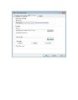
Hướng dẫn tạo 1 gói các phần mềm tiện ích- P3
 10 p |
10 p |  123
|
123
|  10
10
-

Bài giảng Tin học căn bản - Bài 3: Một số phần mềm tiện ích
 19 p |
19 p |  36
|
36
|  7
7
-
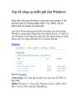
Top 15 công cụ miễn phí cho Windows- P1
 5 p |
5 p |  114
|
114
|  7
7
-
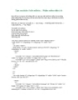
Tạo modules Soft utilities - Phần mềm tiện ích
 5 p |
5 p |  67
|
67
|  6
6
-

Gỡ bỏ phần mềm Crapware khỏi hệ thống
 6 p |
6 p |  101
|
101
|  5
5
-

"Quậy" tưng bừng website nổi tiếng với công cụ từ Opera
 11 p |
11 p |  56
|
56
|  4
4
-

Hướng dẫn xóa bỏ phần mềm giả mạo ByteDefender
 7 p |
7 p |  113
|
113
|  4
4
-

Nên sử dụng tiện ích dọn dẹp hệ thống nào cho Windows?
 3 p |
3 p |  61
|
61
|  4
4
Chịu trách nhiệm nội dung:
Nguyễn Công Hà - Giám đốc Công ty TNHH TÀI LIỆU TRỰC TUYẾN VI NA
LIÊN HỆ
Địa chỉ: P402, 54A Nơ Trang Long, Phường 14, Q.Bình Thạnh, TP.HCM
Hotline: 093 303 0098
Email: support@tailieu.vn








